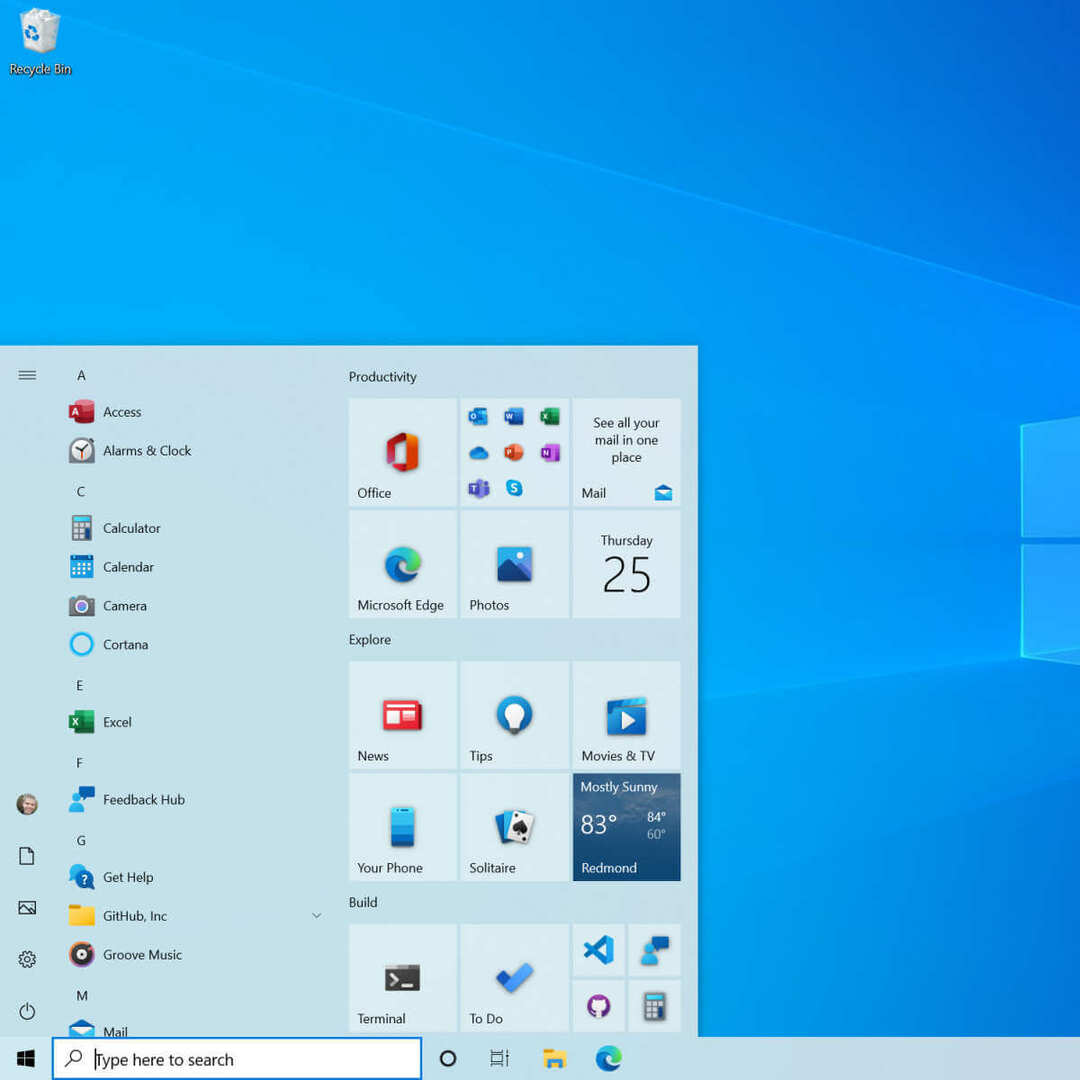Jednostavni koraci za ponovni rad dodataka
- Sa svakim ažuriranjem World of Warcrafta morate osigurati da vaši dodaci budu ažurni.
- Ako naiđete na poruku o pogrešci dodataka za WoW, imate posla sa zastarjelim softverom koji zahtijeva vašu pozornost.
- Drugo rješenje uključivalo bi instaliranje upravitelja dodataka za automatsko otkrivanje zastarjelog softvera.

Osim što je poruka o pogrešci WoW dodataka jedna od dosadnijih poruka o pogrešci, ona također može značajno utjecati na kvalitetu vaše igre.
Srećom, većina pogrešaka dodataka za World of Warcraft ima točan uzrok, a čitajući ih do kraja, naučit ćete kako ih popraviti.
★ Kako testiramo, pregledavamo i ocjenjujemo?
Proteklih 6 mjeseci radili smo na izgradnji novog sustava pregledavanja načina na koji proizvodimo sadržaj. Koristeći ga, naknadno smo prepravili većinu naših članaka kako bismo pružili stvarnu praktičnu ekspertizu o vodičima koje smo napravili.
Za više detalja možete pročitati kako testiramo, pregledavamo i ocjenjujemo na WindowsReportu.
Zašto moji WoW dodaci ne rade?
Iz iskustva brojnih korisnika zaključili smo da ovu pogrešku mogu izazvati neki čimbenici, uključujući:
- Pokvareni ili zastarjeli dodaci – Ako dobijete poruku o pogrešci dodatka, jedan ili više vaših dodataka su ili zastarjeli ili ozbiljno pokvareni. Blizzard redovito ažurira World of Warcraft kako bi riješio probleme kao što su visoka latencija ili prekidi veze.
- Dodaci trećih strana – Sukobi između dodataka trećih strana često su jedan od značajnih uzroka, pogotovo jer se možda neće automatski ažurirati kao drugi koji često prolaze kroz resetiranje dodataka. Neki programeri će osigurati ažuriranje za svoje dodatke, koje ćete morati ažurirati ručno.
- Onemogućeni dodaci – U nekim slučajevima, možda ste onemogućili određeni dodatak u igri, što može uzrokovati da ne radi.
Obično, s porukom o pogrešci dodatka za WoW, dobijete zamršeni dio teksta koji vas može uputiti na dodatak koji uzrokuje problem.
Ako to nije slučaj ili ako ne možete točno odrediti putanju pogreške, bit će potrebno ručno podešavanje.
Kako mogu popraviti poruke o pogrešci dodataka za World of Warcraft?
Prije nego krenete u bilo koji od ovih popravaka, predlažemo da preuzmete sve svoje dodatke i izradite zip datoteku koja ih sadrži. Na taj način ih možete ponovno instalirati ako ih izgubite tijekom bilo kojeg procesa.
1. Popravite oštećene datoteke
- Posjetiti službena stranica i kliknite Preuzmite za Windows za preuzimanje Bitke. Pokretač mreže.

- Pokrenite aplikaciju i pokrenite je.
- Idite do World of Warcraft.

- Navigacija opcije, zatim kliknite na Skeniraj i popravi.

- Odaberite Započni skeniranje opcija.

Ovo bi vam trebalo pomoći u rješavanju bilo koje poruke pogreške dodataka WoW-a.
2. Onemogućite jedan po jedan dodatak i pokrenite igru
- Ponovno preuzmite svoje dodatke i izradite zip
- Idite u instalacijsku mapu World of Warcraft
C:\Program Files (x86)\World of Warcraft\_classic_
- Ići Sučelje i pristupite Dodaci mapa.

- Izbrišite jedan dodatak, ponovno pokrenite igru i ponavljajte postupak dok igra ne počne ispravno raditi.
Iako boli, zapamtite da ste svoje dodatke spremili kao zip datoteku. Brisanje jednog po jednog dodatka pomoći će vam da otkrijete koji od njih uzrokuje pogrešku.
Ako je prvi dodatak problematičan, nemojte žuriti da ga odmah raspakirate. Neki dodaci međusobno komuniciraju, pa je najbolje pričekati do kraja procesa.
- Goldflake pogreška na Warzoneu: 3 načina da je brzo popravite
- Epic Games Installer Invalid Drive Error: 6 načina kako to popraviti
- MW 2 ne radi u Windows 11 Insideru, ali evo trika
- 10 najboljih Minecraft shadera za Windows 11
3. Koristite automatska ažuriranja
Na kraju, također možete instalirati Add-on Manager.
Tamo su dostupno više opcija tako da možete izabrati. Ono što je sjajno kod Add-on Managera je to što je gornji proces potpuno automatiziran.
Upravitelj će automatski otkriti zastarjele dodatke i predložiti ažuriranje.
Svaki igrač World of Warcrafta se nekada susreo s ovom porukom o pogrešci dodataka za WoW. Rješenja o kojima smo razgovarali trebala bi vam pomoći u rješavanju svih povezanih problema.
Slobodno nam u komentarima napišite koji vam je dodatak zadao glavobolju i kako ste se s njim nosili.